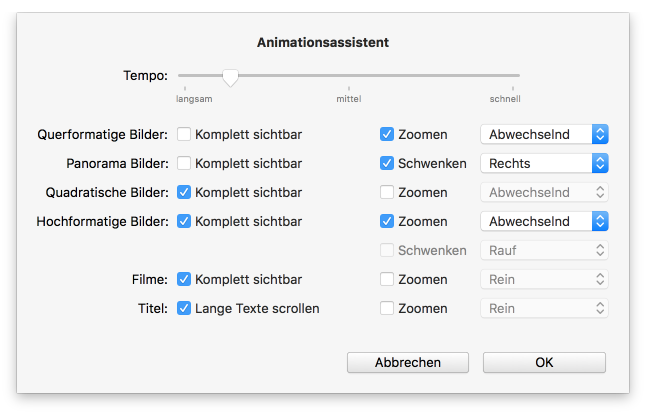Animationsassistent
Wählen Sie ein oder mehrere Dias im Storyboard oder der Zeitleiste aus. Wählen Sie jetzt aus dem Menü, um den Assistenten zu öffnen. Mit Hilfe des Assistenten können Sie aus verschiedenen Optionen auswählen, um Animationen zu den ausgewählten Dias hinzuzufügen. Sie können Animationsoptionen für verschiedene Kategorien von Bildern, Videos und Titel separat einstellen, da für jede Kategorie unterschiedliche Einstellungen sinnvoll sind.
Klicken sie auf
Tempo
Zuerst müssen Sie die Animationsgeschwindigkeit mit dem Schieberegler einstellen.
Querformatige Bilder
Zoomen (Rein, Raus, Abwechselnd) macht bei normalen Bildern am meisten Sinn.
Panorama Bilder
Breite Panoramas wirken am besten mit einem Schwenk (Rechts, Links, Abwechselnd). Sie können auch das komplette Panorama zeigen indem Sie auch „Komplett sichtbar“ klicken, aber eine Animation is in diesem Fall nicht möglich.
Quadratische Bilder
Quadratische Bilder können gezoomt werden (Rein, Raus, Abwechselnd). Da die Bildkomposition bei quadratischen bildern oft wichtig ist, macht auch „Komplett sichtbar“ oft Sinn.
Hochformatige Bilder
Hier gibt es verschiedene Möglichkeiten. Sie können hochformatige Bilder zoomen (Rein, Raus, Abwechselnd) oder schwenken (Rauf, Runter, Abwechselnd) - aber nicht beides gleichzeitig. Falls Sie die Balken rechts und links vom Bild vermeiden möchten, dann sollten Sie „Komplett sichtbar“ nicht ankreuzen.
Videos
Videos können gezoomt werden (Rein, Raus, Abwechselnd), aber wenn sie bereits Bewegung enthalten ist ein zusätzlicher Zoom in der Regel nicht notwendig. Falls das Seitenverhältnis des Video nicht dem Seitenverhältnis der Bühne entspricht, dann können Sie „Komplett sichtbar“ ankreuzen.
Titel
Titel können gezoomt werden (Rein, Raus, Abwechselnd). Lange Titel können auch gescrollt werden. Wenn ein Titel höher als die Bühne ist, wird dieser nach oben gescrollt wie ein Abspann. Wenn ein Titel breiter als die Bühne ist, wird dieser von rechts nach links gescrollt. Dadurch wird ein Börsenticker Effekt erzeugt.